首页 > 电脑教程
小编为您win10系统睡眠唤醒无需输入密码的方案介绍
2021-10-25 20:19:06 电脑教程
今天教大家一招关于win10系统睡眠唤醒无需输入密码的操作方法,近日一些用户反映win10系统睡眠唤醒无需输入密码这样一个现象,当我们遇到win10系统睡眠唤醒无需输入密码这种情况该怎么办呢?我们可以在弹出菜单选择控制面板,如下图所示选择系统与安全进入,如下图所示下面跟随小编脚步看看win10系统睡眠唤醒无需输入密码详细的设置方法:
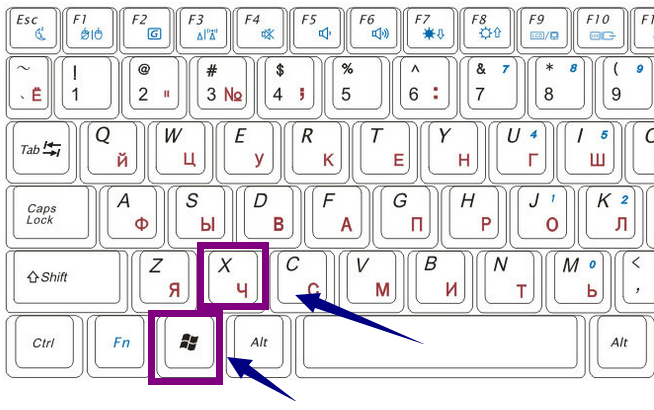
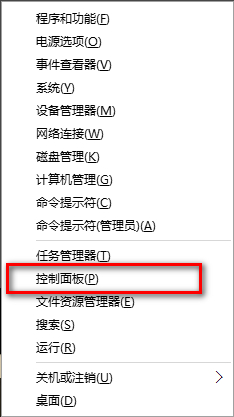
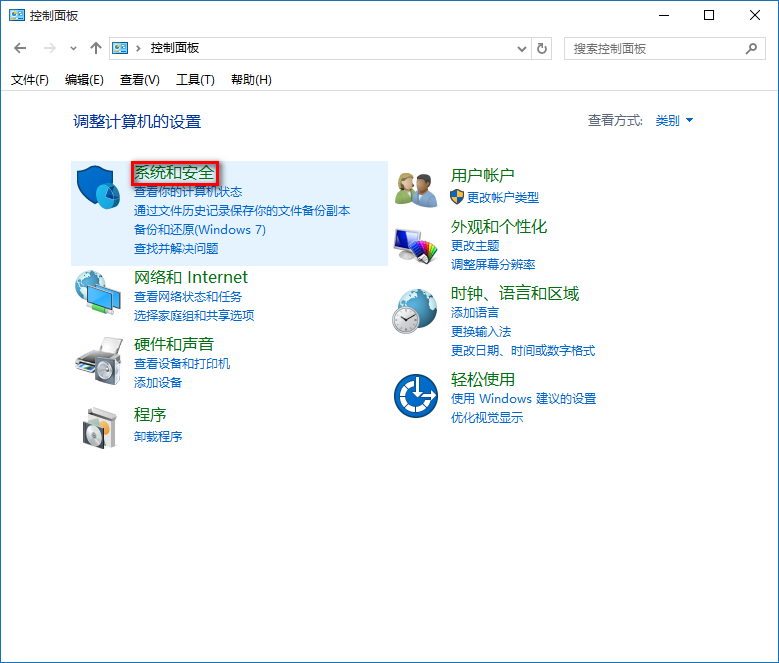
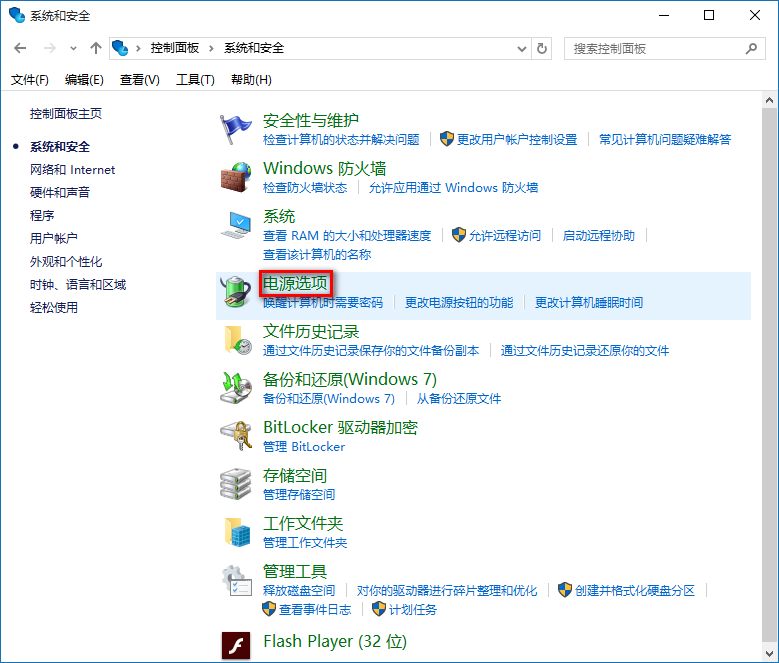

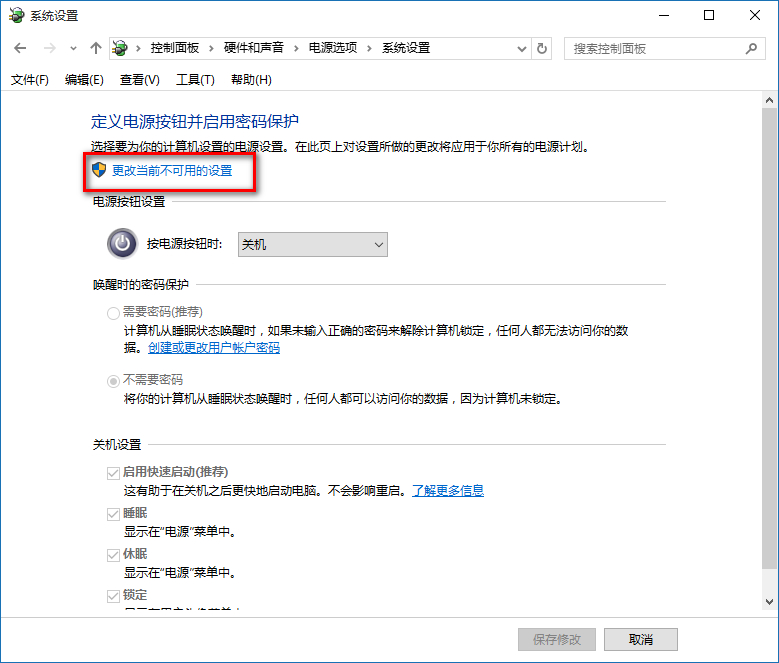
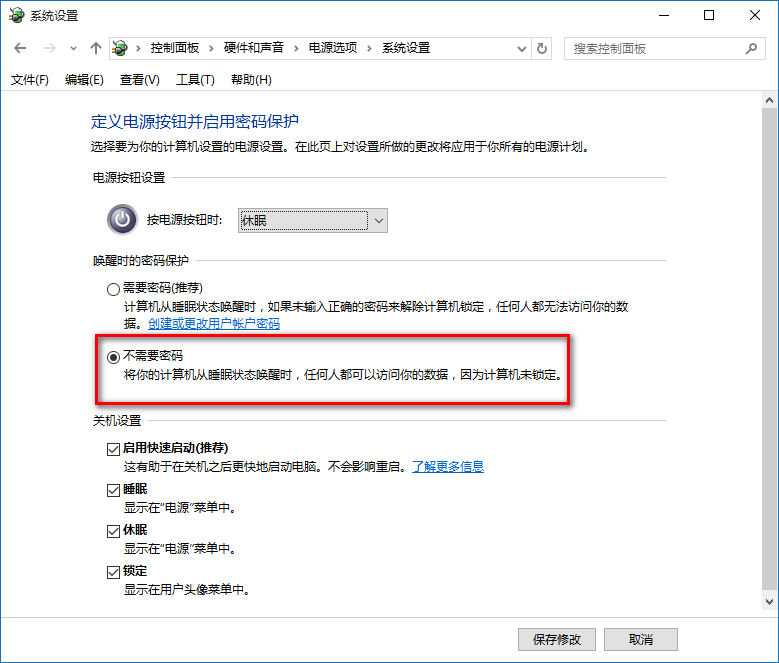
首先同时按下win(窗口键)+X键组合,如下图所示
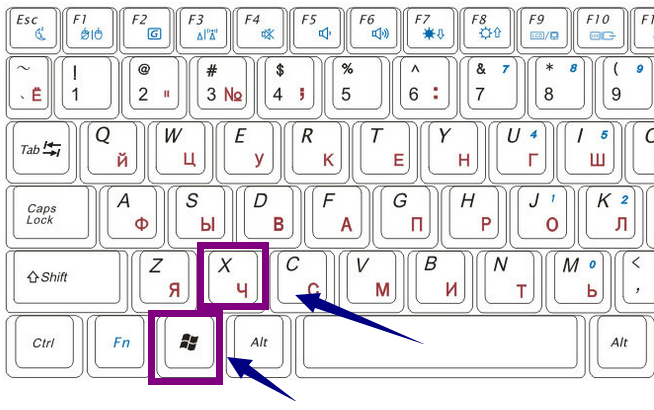
在弹出菜单选择控制面板,如下图所示
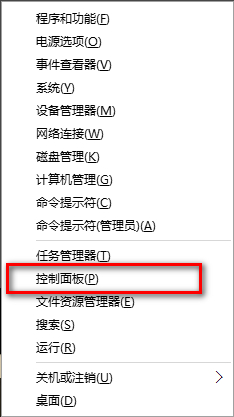
选择系统与安全进入,如下图所示
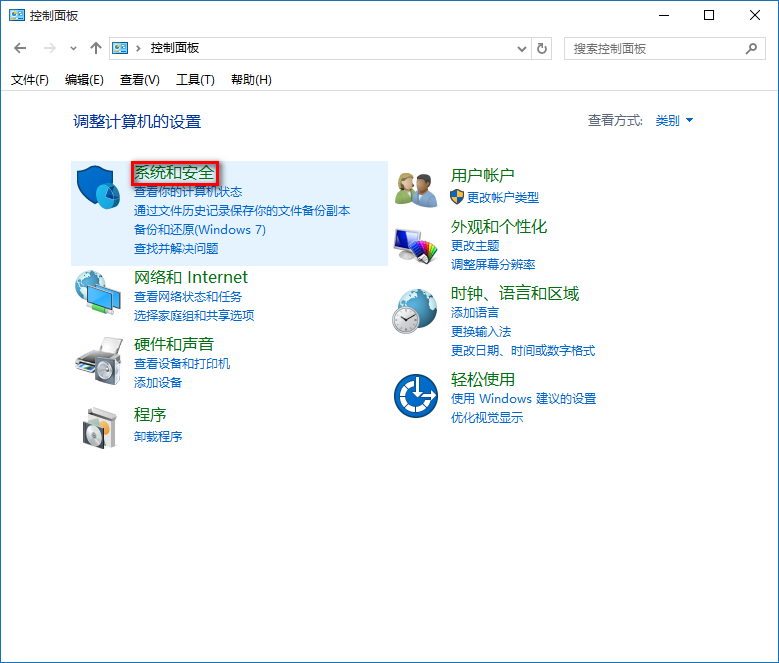
选择电源选项进入,如下图所示
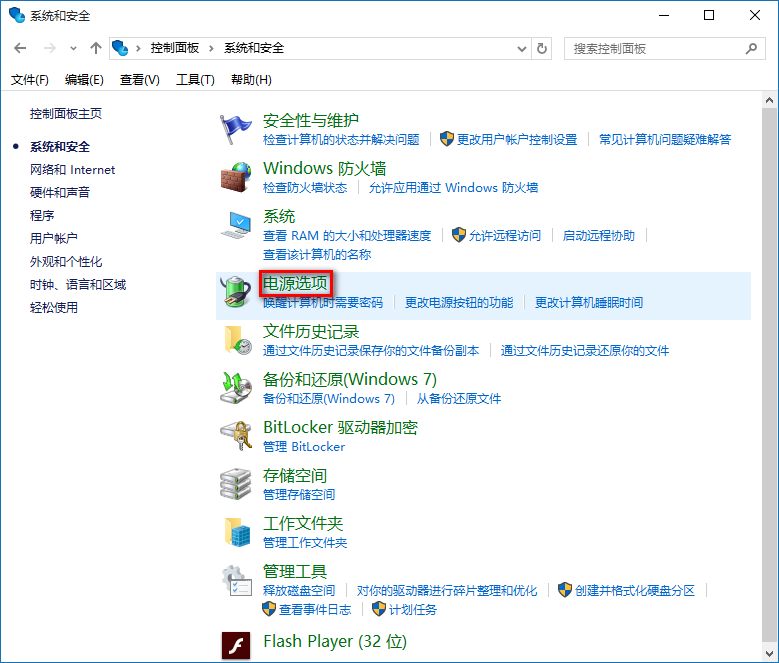
选择唤醒时需要密码选项,如下图所示

选择更改当前不可用设置,如下图所示
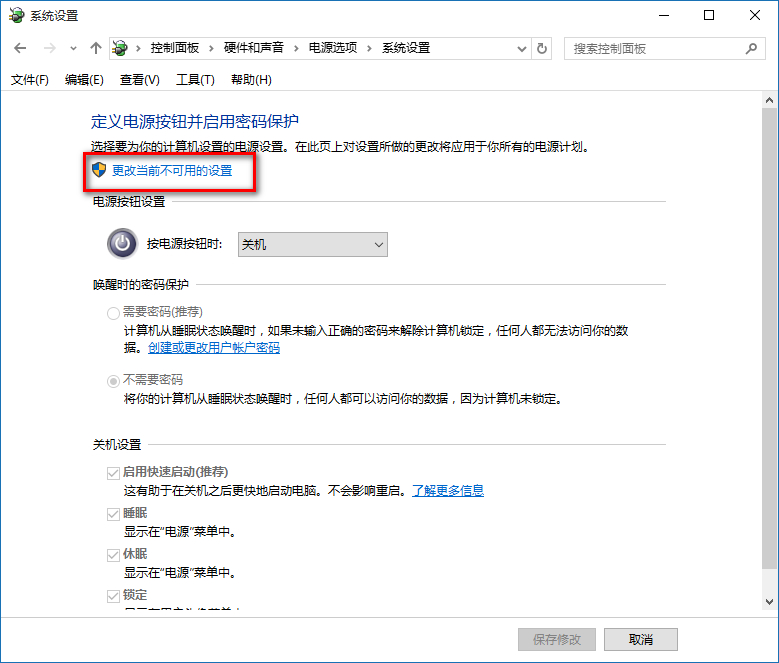
勾选下方的不需要密码,点击保存修改按钮,如下图所示
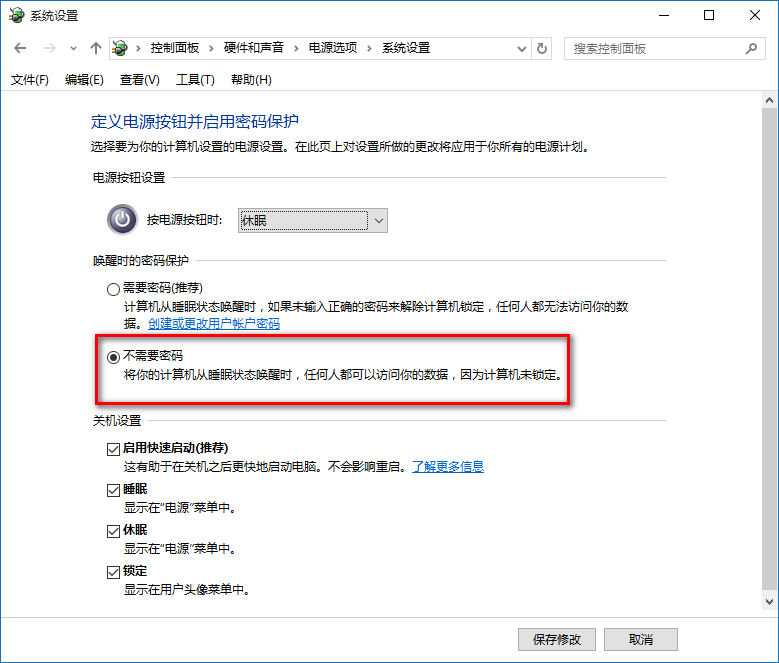
以上就是win10系统睡眠唤醒无需输入密码的操作方法的完整教程了,不会的小伙伴们来跟着小编一起学习吧!小编就讲解到这里了,我们下期再会!
相关教程推荐
- 2021-10-15 win7能再还原到win10吗,win10变成win7怎么还原
- 2021-09-30 win7怎么调整屏幕亮度,win7怎么调整屏幕亮度电脑
- 2021-08-31 win7笔记本如何开热点,win7电脑热点怎么开
- 2021-08-04 360如何重装系统win7,360如何重装系统能将32改成
- 2021-10-23 win7未能显示安全选项,win7没有安全模式选项
- 2021-10-11 联想天逸5060装win7,联想天逸310装win7
- 2021-07-25 win7无法禁用触摸板,win7关闭触摸板没有禁用选项
- 2021-07-25 win7卡在欢迎界面转圈,win7欢迎界面一直转圈
- 2021-09-07 gta5一直在载入中win7,win7玩不了gta5
- 2021-09-16 win7一直卡在还原更改,win7一直卡在还原更改怎么
热门教程